Este iPogo potrivit pentru Harry Potter Wizards Unite
27 aprilie 2022 • Depus la: Toate soluțiile pentru ca iOS și Android să ruleze Sm • Soluții dovedite
La fel ca Pokémon Go, Harry Potter Wizards Unite este un alt joc dezvoltat de Niantic. Familiaritățile dintre aceste două jocuri sunt destul de uimitoare, deoarece ambele sunt bazate pe locație. În timp ce joacă Pokémon Go, jucătorii trebuie să caute personaje Pokémon și obiectele respective. Și în HPWU, jucătorii trebuie să caute elemente fondatoare. Deoarece iPogo este o aplicație populară de falsificare pentru Pokémon Go, jucătorii se întreabă dacă va fi posibil să folosească iPogo pentru HPWU sau nu.
Așadar, astăzi, vă vom răspunde la această întrebare și vă vom ajuta să vă dați seama cum să efectuați instalarea iPogo. În plus, ne vom concentra și pe utilizarea unui instrument alternativ de spoofer de locație care poate oferi rezultate mai bune fără siguranță sporită.
Partea 1: Ce ar trebui să știți despre iPogo:
Chiar dacă Niantic descurajează jucătorii să folosească aplicații de falsificare pentru Harry Potter Wizards Unite sau Pokémon Go, jucătorii le folosesc adesea. Și are ca rezultat excluderea din joc. Pentru Harry Potter, dezvoltatorii au aceeași politică de trei lovituri. Și după ce ați făcut trei încercări de a falsifica locația pe HPWU, contul dvs. va fi dezactivat.
Totuși, iPogo este una dintre cele mai populare opțiuni pentru a vă asigura că puteți prelua toate articolele din Harry Potter. Este un instrument care poate fi folosit și pentru Harry Potter. Obțineți un set complet de instrumente cu iPogo care sunt simple, puternice și intuitive în același timp.
Partea 2: Metode de descărcare și instalare iPogo:
Vorbind despre descărcarea iPogo, dacă intenționați să utilizați acest apk pentru Harry Potter Wizards Unite, trebuie să aflați despre cele trei moduri diferite în detaliu.
Modul 1: Instalare OTA:
Instalarea OTA, cunoscută și sub numele de Instalare directă, este o metodă care este utilizată pentru instalarea fără fir. Este destul de asemănător cu descărcarea unei aplicații din App Store. Procesul de instalare este suficient de simplu pentru a fi efectuat de orice utilizator.
Pasul 1: Deschideți site-ul web și navigați la linkul Instalare directă. Faceți clic pe butonul Instalare și va apărea o notificare pop-up pe ecran.
Pasul 2: Așteptați ca instalarea continuă și, când este finalizată, deschideți Setări Profiluri și Gestionare dispozitiv pe dispozitiv. Aveți încredere în aplicație și acordați-i permisiunea de a modifica locația.
Acum, puteți schimba locația dispozitivului folosind iPogo manual și puteți efectua sarcinile cu ușurință.
Modul 2: Matrix Installer:
A doua opțiune pentru descărcarea și instalarea iPogo este utilizarea Matrix Installer. Spre deosebire de descărcarea directă, este un instrument desktop care face posibil ca utilizatorii să instaleze o aplicație terță parte pe dispozitiv. Un fișier IPA este utilizat pentru a efectua procesul. Urmați acest ghid detaliat al procesului de instalare:
Pasul 1: Dacă nu aveți iTunes, asigurați-vă că instalați cea mai recentă versiune înainte de a continua. Dezinstalați aplicația originală de pe dispozitiv și descărcați fișierul IPA de pe site-ul iPogo.
Pasul 2: Rulați Matrix Installer și conectați-vă iPhone-ul la computer. Odată ce programul de instalare vă detectează dispozitivul, trageți fișierul IPA și plasați-l în fereastra programului de instalare. De asemenea, puteți face clic pe opțiunea Instalare pachet pentru a face același lucru.
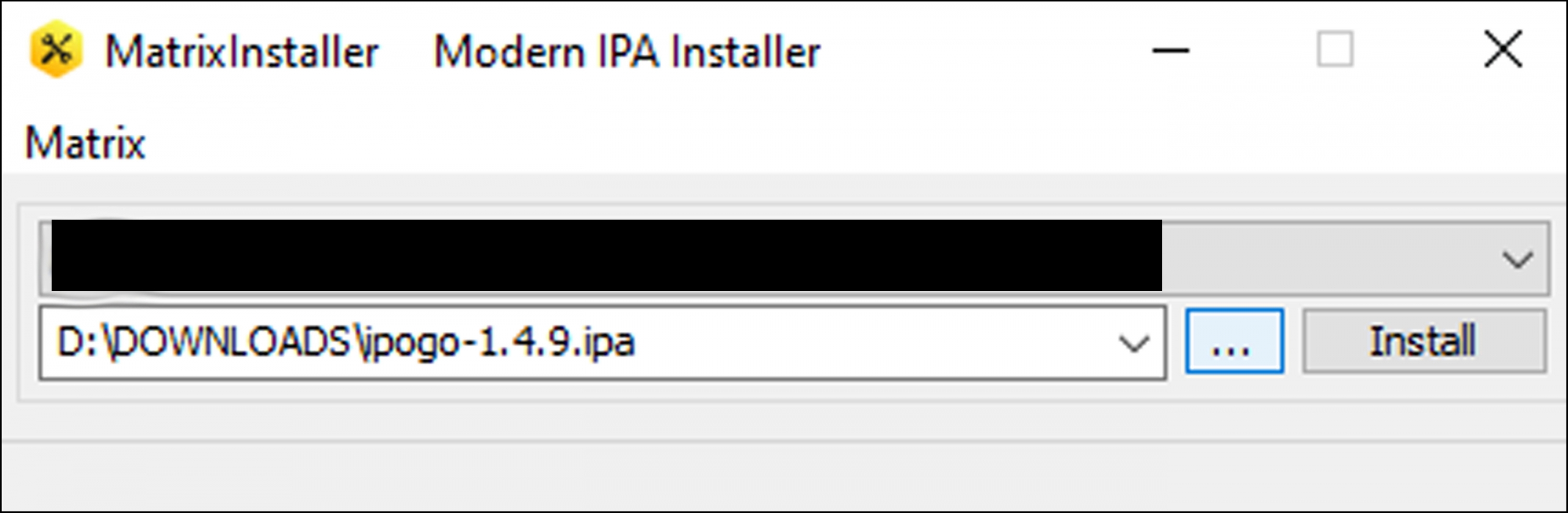
Pasul 3: În pasul următor, programul de instalare vă va solicita să introduceți acreditările Apple ID care vor fi folosite pentru autentificare. Programul de instalare va prelua certificatul de dezvoltator de la serverele Apple și instalarea va continua.
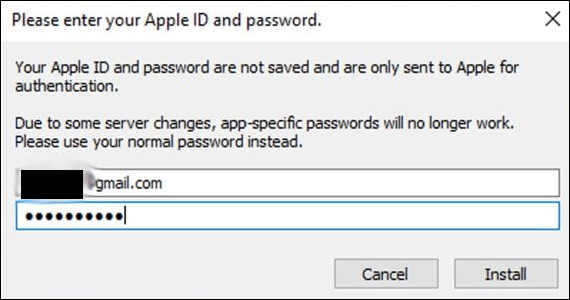
Pasul 4: Când procesul se termină, deblocați iPhone-ul și mergeți la Setări de gestionare a dispozitivului. Atingeți ID-ul dezvoltatorului și apăsați butonul „Încredere” pentru a acorda permisiunea dispozitivului de a simula locația.
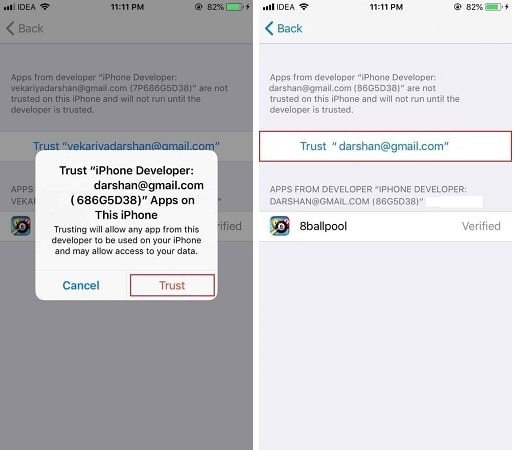
Rețineți că, folosind această metodă, puteți instala doar trei aplicații simultan. Mai mult, aplicația expiră după 7 zile, ceea ce înseamnă că va trebui să efectuați reinstalarea, din nou și din nou, pentru a continua să utilizați aplicația.
Calea 3: Semnulos:
Ultima metodă este utilizarea Signulous, care este o platformă prietenoasă de semnare a codurilor pentru iOS. Utilizatorii au permisiunea de a-și semna aplicațiile și de a alege unele din biblioteca lor extinsă. Jucătorii preferă această metodă atunci când nu reușesc să instaleze iPogo folosind metoda directă și prin instalarea matricei.
- Începeți prin a vă înregistra dispozitivul utilizând opțiunea de semnare a codului iOS.
- Faceți o achiziție și veți primi confirmarea comenzii.
- Deschideți Tabloul de bord pentru membri și faceți clic pe opțiunea Înregistrare pentru a crea un cont pentru dispozitivul dvs.
- Verificați-vă contul și conectați-vă la Tabloul de bord pentru membri.
- Faceți clic pe opțiunea Dispozitivele mele > Configurați dispozitiv și urmați instrucțiunile pentru a instala un fișier temporar care vă va conecta contul la dispozitiv.
- După configurare, faceți clic pe „Tabloul de bord” și apăsați Semnați aplicația > Instalați aplicația.
- iPogo este acum instalat cu succes pe dispozitivul dvs.
Procesul poate părea lung, dar merită efortul. Instalarea Signulous vă va costa 20 USD pe an, ceea ce este mai bine decât instalarea aplicației în mod repetat.
Partea 3: O alternativă mai sigură la GPS fals pe Pokémon Go:
Fie că este vorba despre Harry Potter Wizards Unite sau Pokémon Go, aveți nevoie de o alternativă mai sigură pentru a falsifica locația dispozitivului dvs. De aceea dr. Aplicația fone Virtual Location a fost concepută. Îți poate schimba locația în siguranță la orice adresă specificată, astfel încât să poți continua să joci și Harry Potter Wizards Unite și Pokémon Go.
Iată cum poți folosi dr. Locație virtuală fone pe iOS:
Pasul 1: Descărcați, instalați și finalizați dr. configurarea fone. Lansați programul și selectați instrumentul Locație virtuală. Conectați-vă iPhone-ul și apăsați butonul „Începeți”.
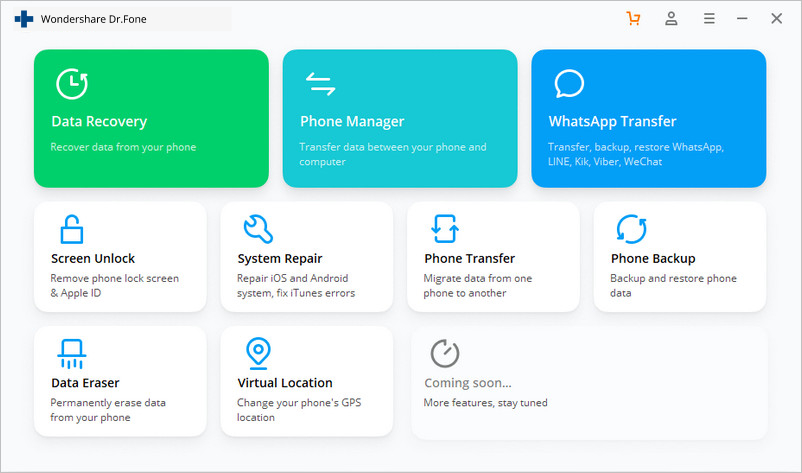
Pasul 2: Detectați locația dvs. actuală și marcați-o. Introduceți orice adresă sau coordonatele GPS pentru a vă schimba locația. Vă sugerăm să nu selectați o locație care este departe de cea actuală, deoarece ridică suspiciuni.
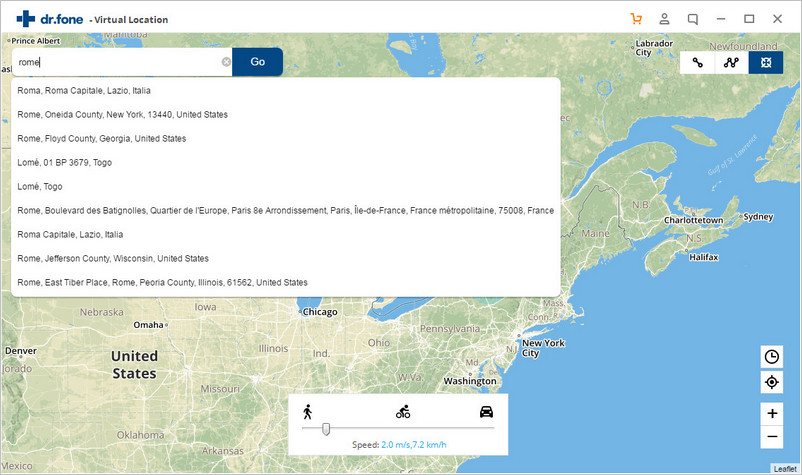
Pasul 3: Când rezultatele căutării apar pe ecran, faceți clic pe el și atingeți opțiunea „Mutați aici” pentru a schimba locațiile. După aceasta, locația dispozitivului dvs. va fi schimbată cu cea pe care ați specificat-o folosind instrumentul Locație virtuală.
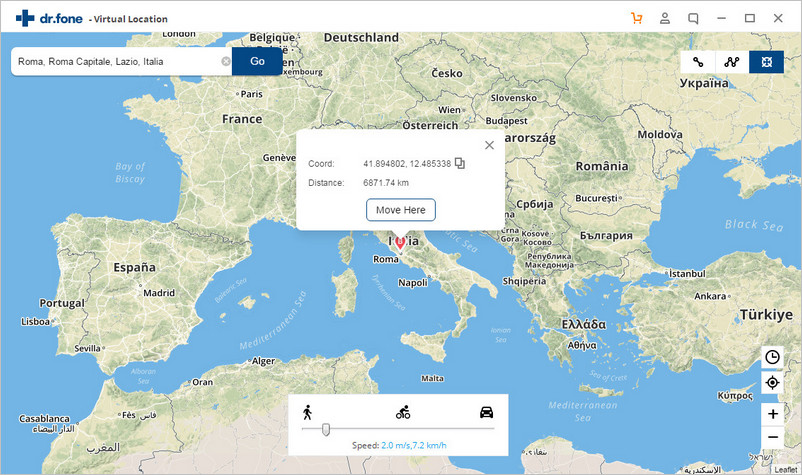
Pasul 4: Deschideți iPhone-ul și verificați locația. Acum, puteți să vă plimbați liber și să adunați toate obiectele magice și să vă duelați cu inamici periculoși.
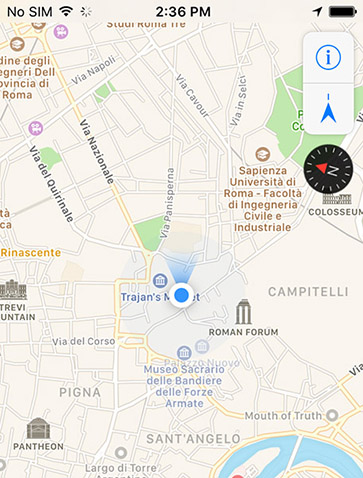
Fie că este vorba despre Pokémon Go sau Harry Potter, lumea jocurilor Niantic este plină de magie. Așadar, asigură-te că nu ești rupt de acea magie din cauza unei greșeli prostie.
Concluzie:
Utilizarea iPogo pentru Harry Potter Wizards Unite este posibilă, dar totuși, le sugerăm cititorilor noștri să aleagă o modalitate mai sigură și mai fiabilă de falsificare a locației. Dacă doriți să vă asigurați că contul dvs. nu este interzis, atunci utilizați dr. fone Locație virtuală și folosiți funcțiile sale puternice pentru a juca orice joc bazat pe locație doriți.
Locație virtuală
- GPS fals pe rețelele sociale
- Locație WhatsApp falsă
- GPS mSpy fals
- Schimbați locația companiei Instagram
- Setați locația preferată a locului de muncă pe LinkedIn
- GPS Grindr fals
- GPS Tinder fals
- GPS Snapchat fals
- Schimbați Regiunea/Țara Instagram
- Locație falsă pe Facebook
- Schimbați locația pe balama
- Schimbați/Adăugați filtre de locație pe Snapchat
- GPS fals pe jocuri
- Flg Pokemon go
- Joystick Pokemon Go pe Android fără root
- ouăle eclozate în pokemon merg fără să meargă
- GPS fals pe pokemon go
- Falsificarea pokemonului merge pe Android
- Aplicații Harry Potter
- GPS fals pe Android
- GPS fals pe Android
- GPS fals pe Android fără rootare
- Schimbarea locației Google
- Spoof Android GPS fără Jailbreak
- Schimbați locația dispozitivelor iOS




Alice MJ
redactor personal